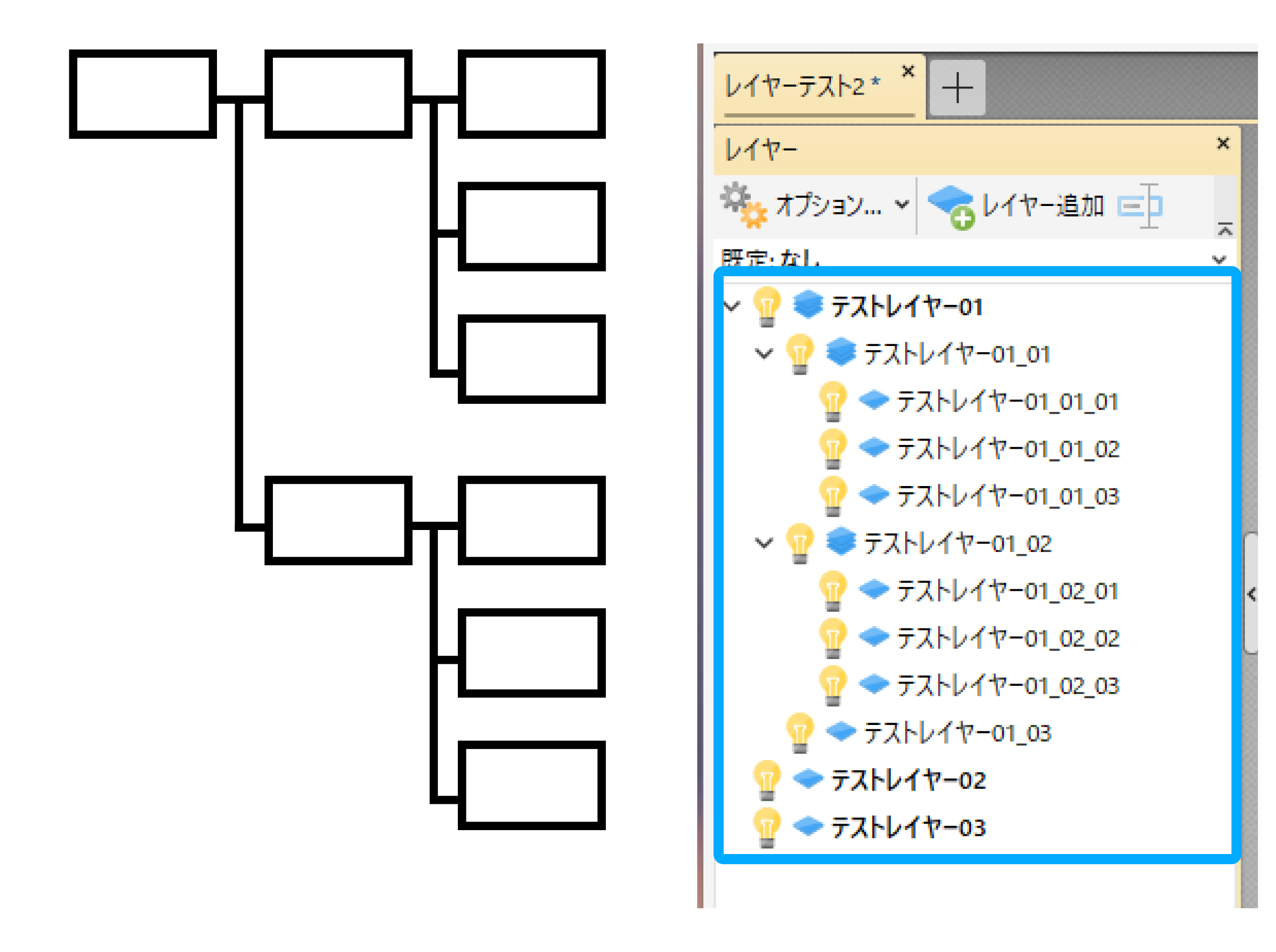レイヤーとは
PDFモードのレイヤーは、透明な1枚のシートのようなものです。それぞれのレイヤーには文字や図形を配置できます。
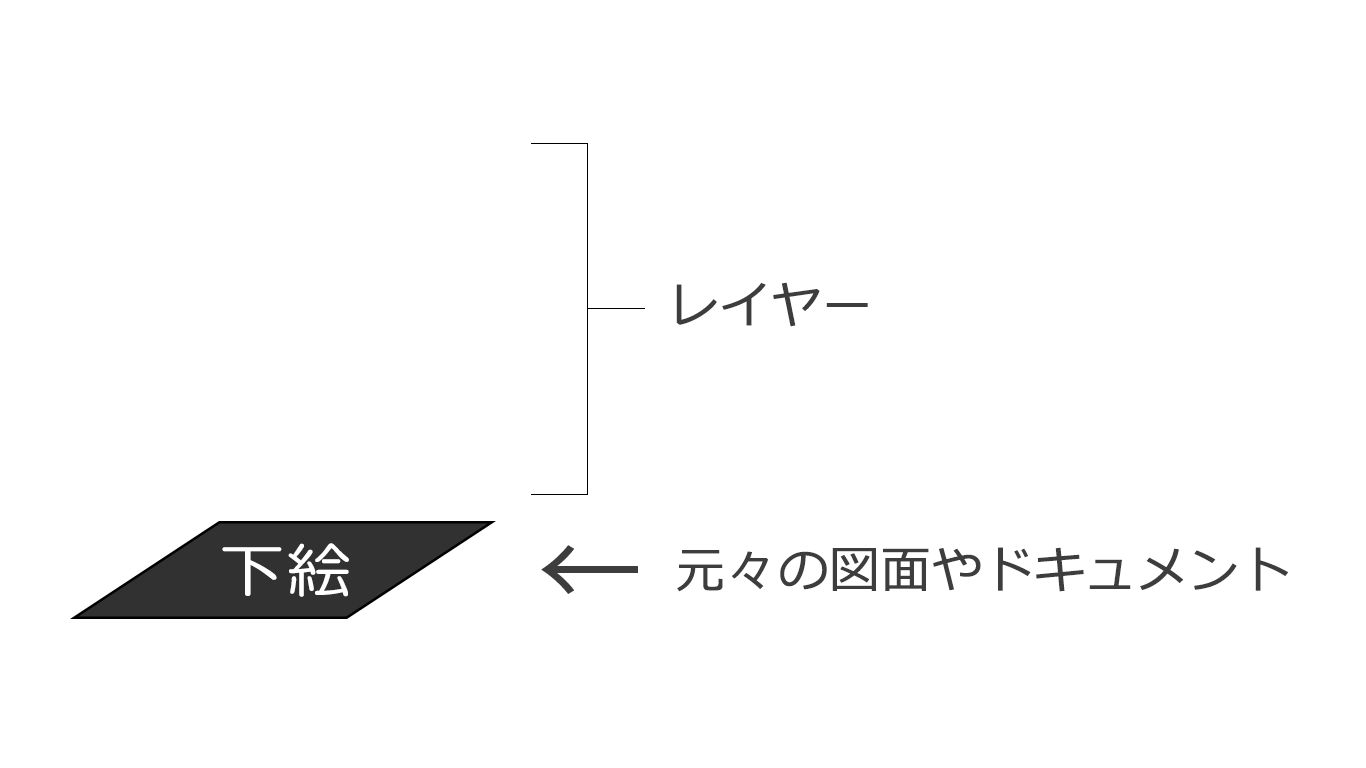
レイヤーは順番を入れ替えたり、表示非表示の切り替えも可能です。
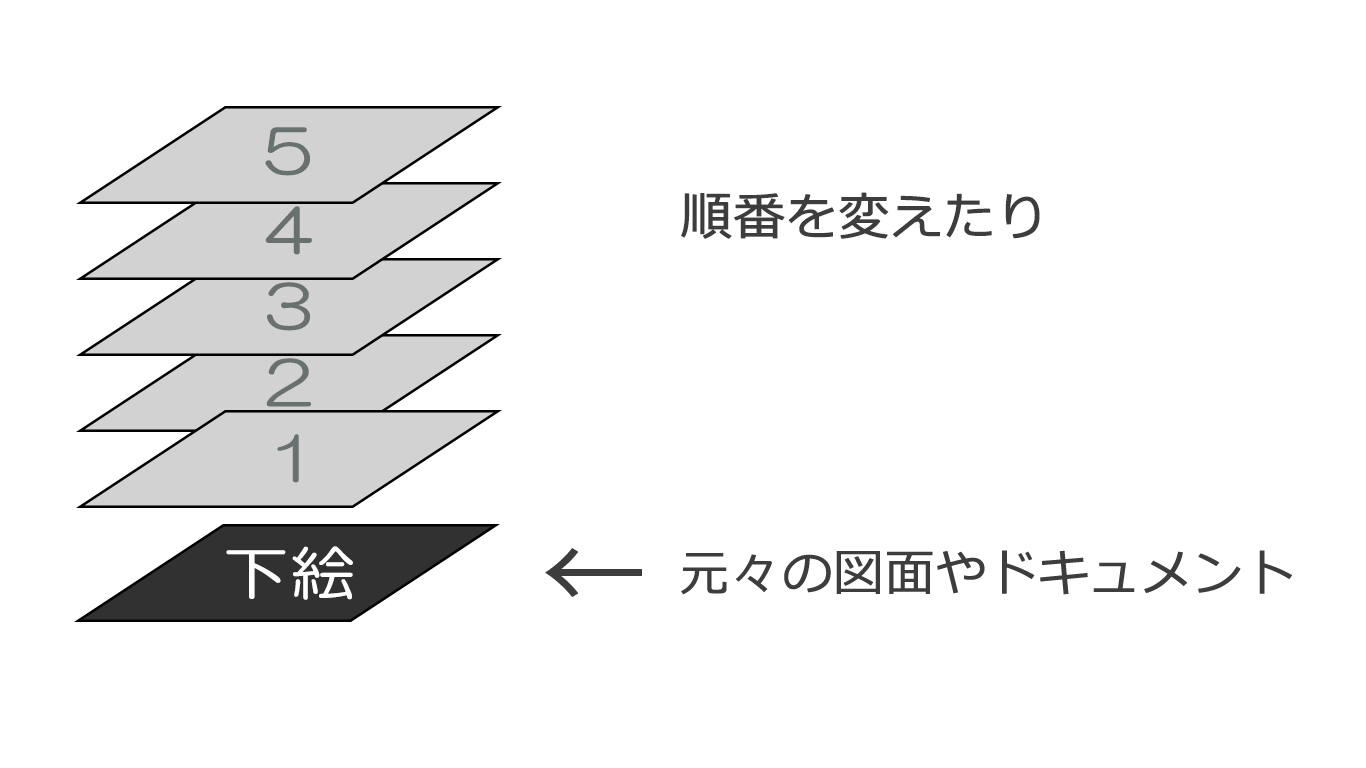
レイヤーパネルの開き方
❶「パネル表示」をクリックします。
❷「レイヤーを表示」をクリックします。
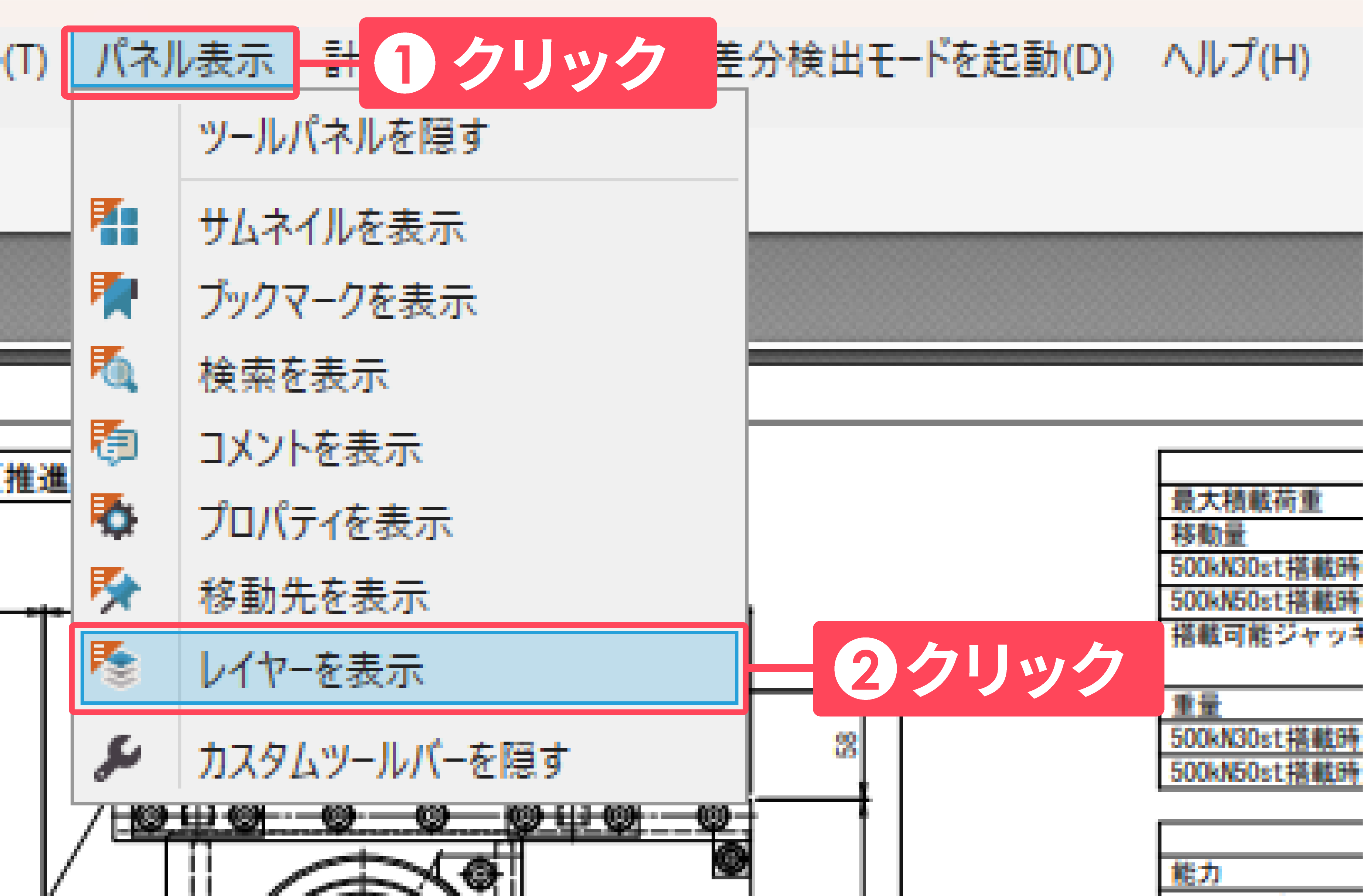
レイヤーパネルが開きます。
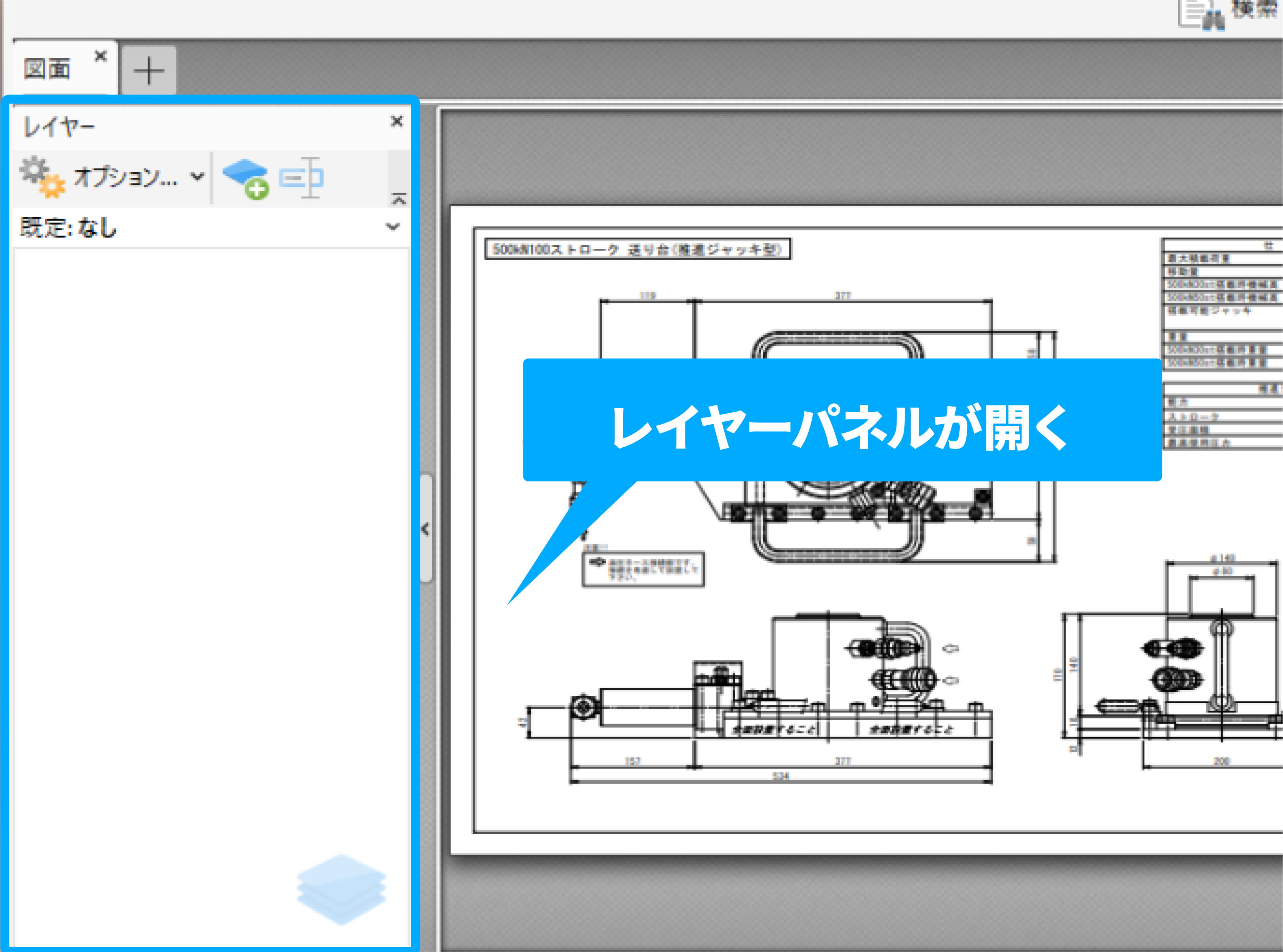
レイヤーの追加
❶「レイヤーを追加」アイコンをクリックします。
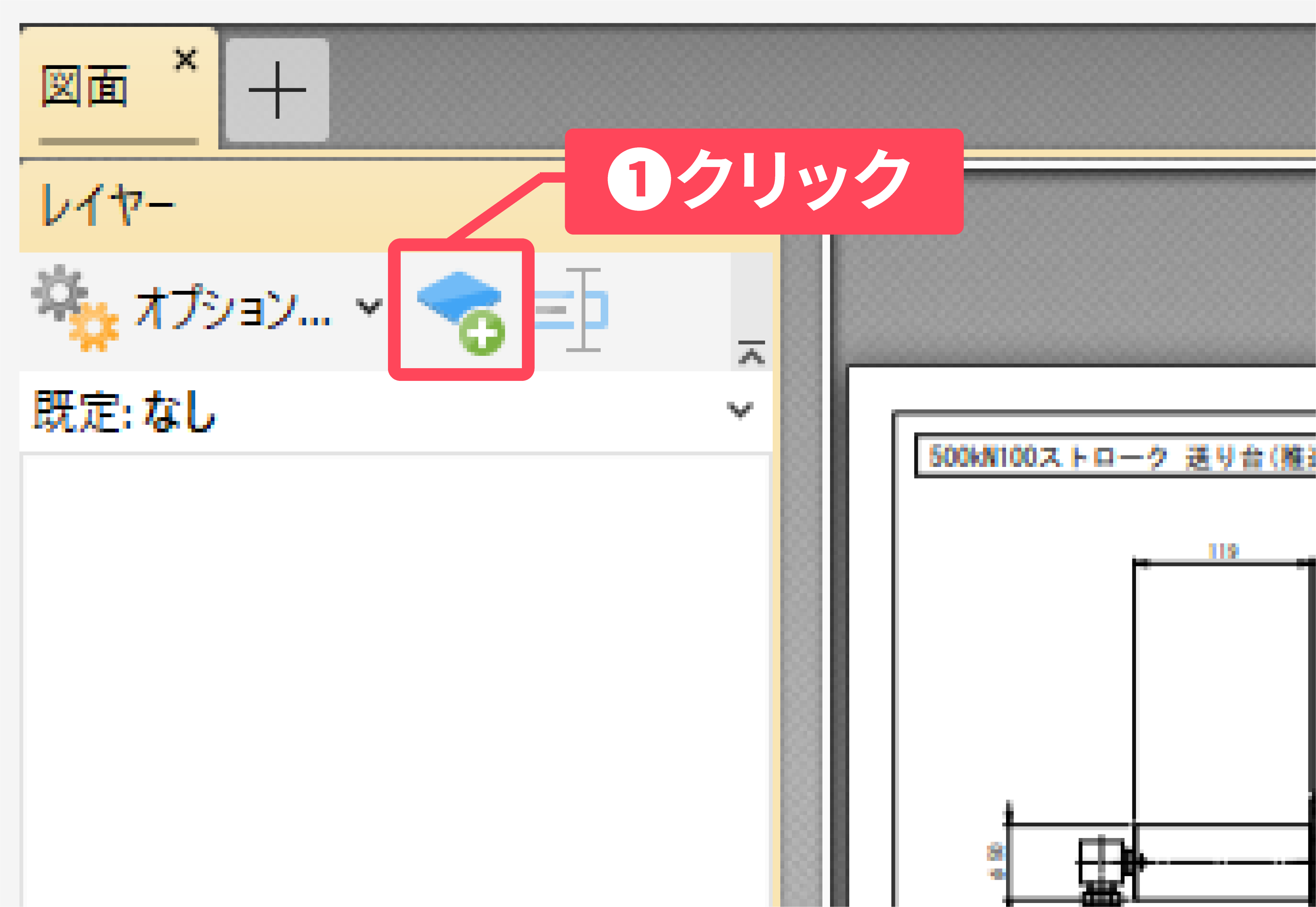
❷「新規レイヤーを追加」が表示されます。任意のレイヤー名を入力し、OKをクリックします。
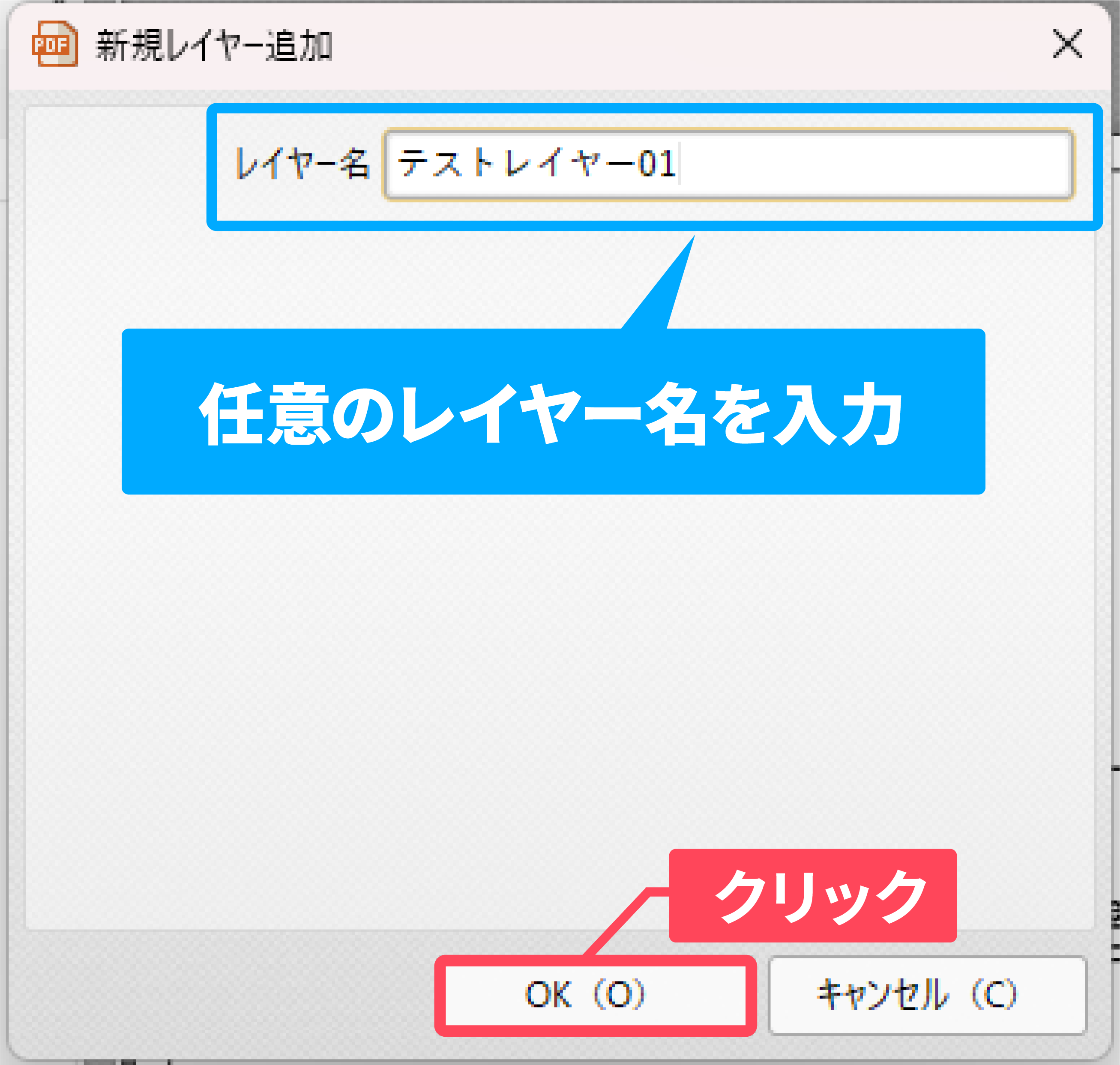
レイヤーが追加されます。
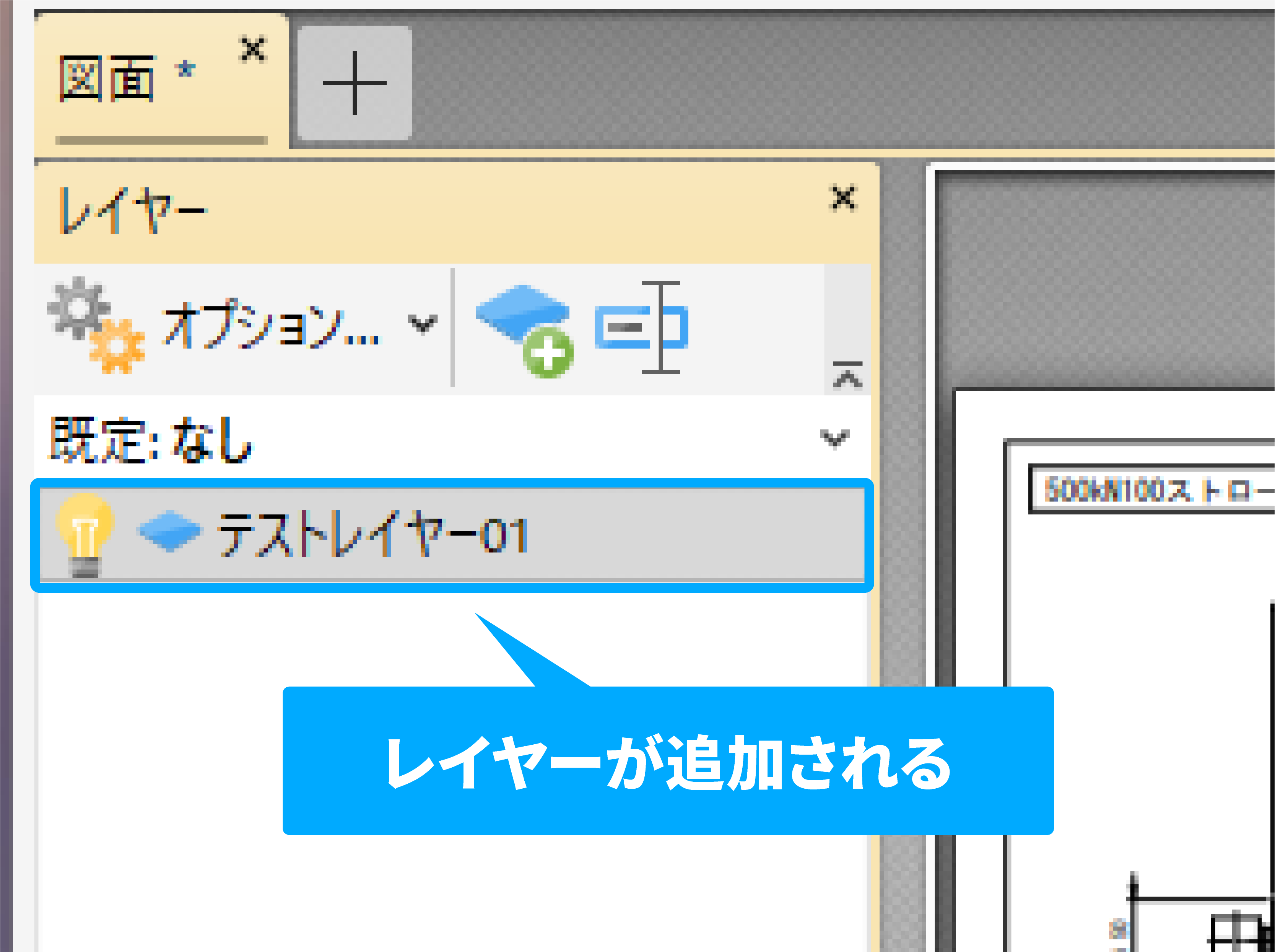
レイヤーにコメントを配置する
① コメント毎にレイヤーを選択する
追加したいコメントを選択して右クリックします。
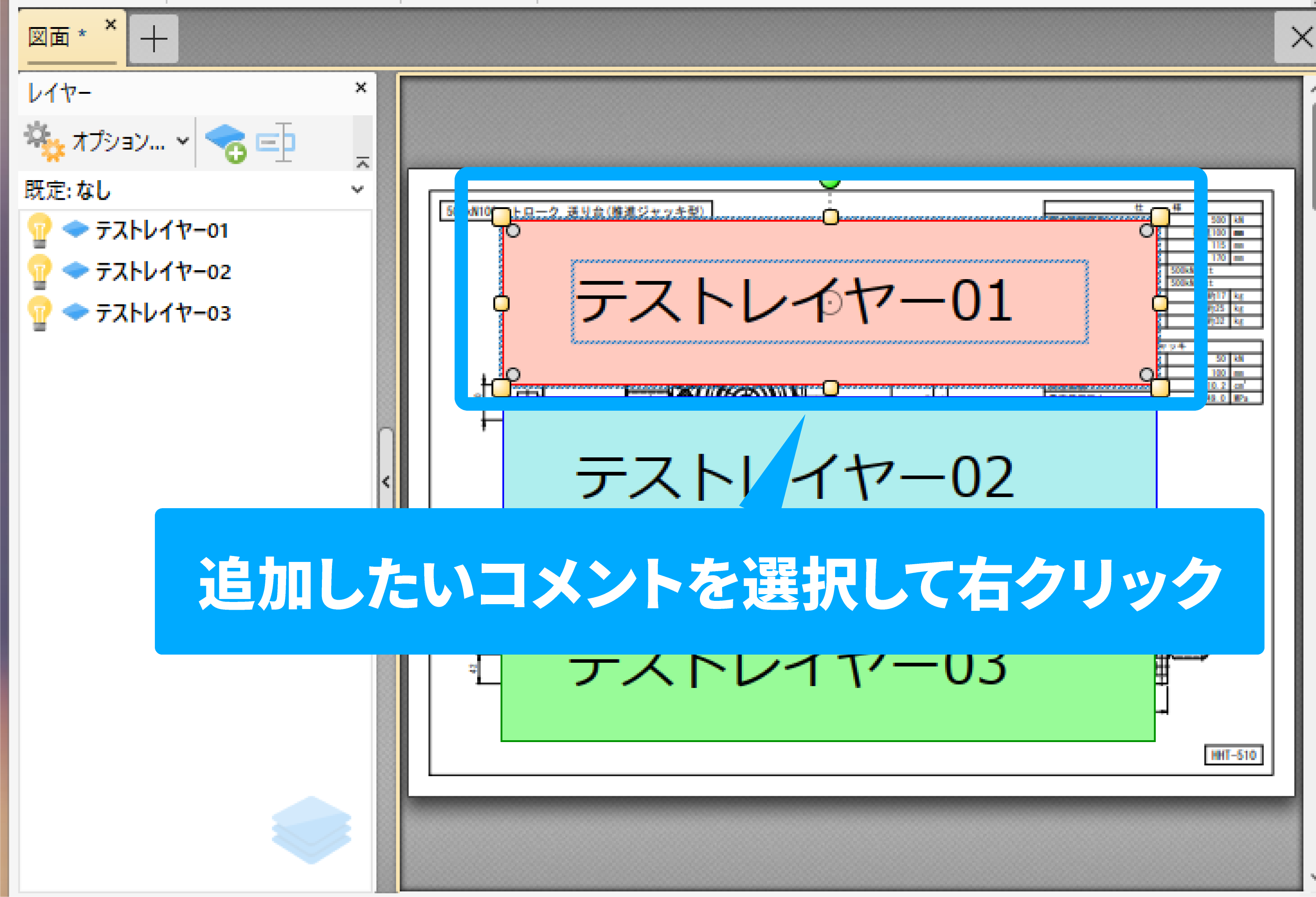
![]() レイヤーをクリックします。
レイヤーをクリックします。
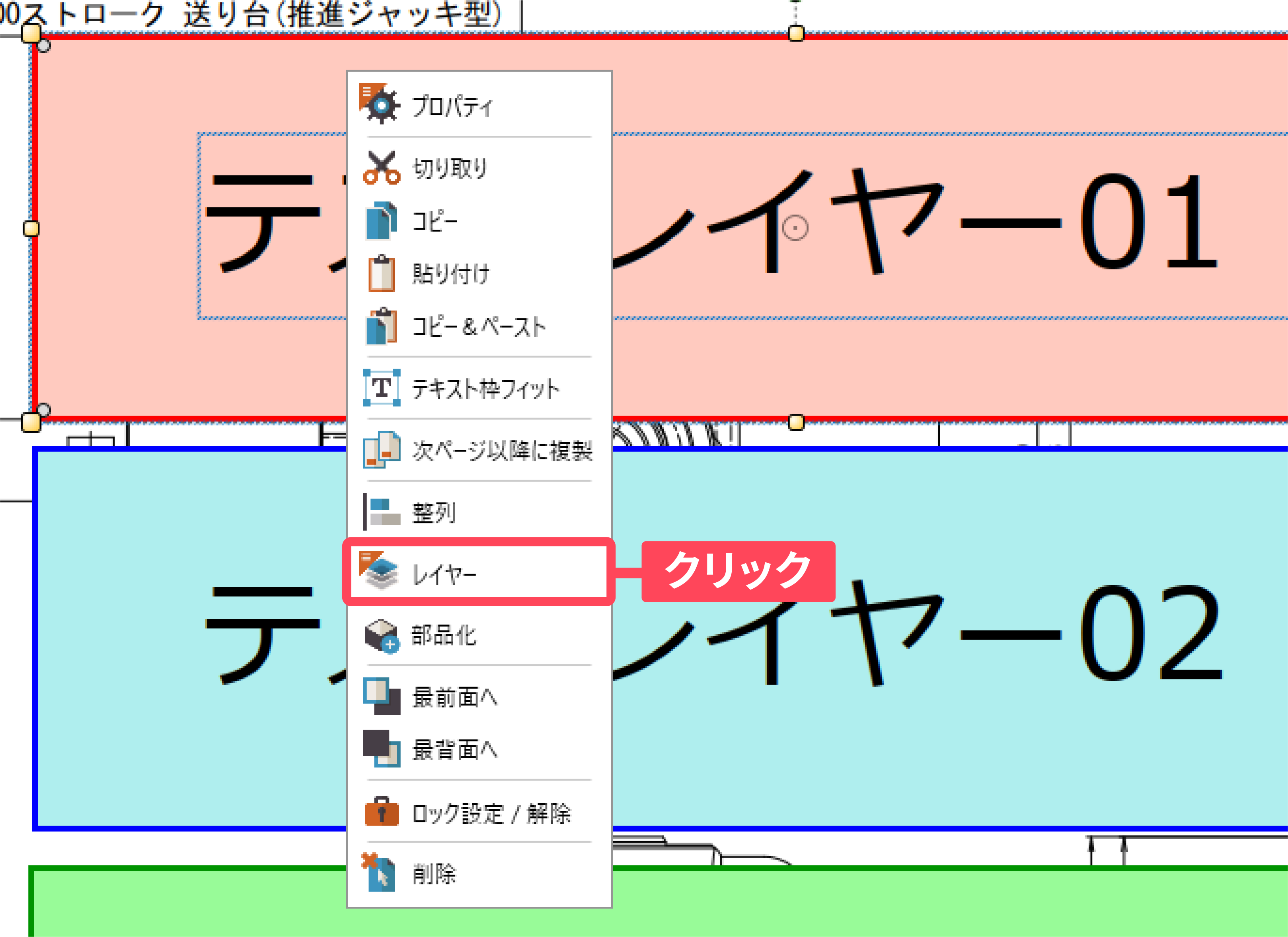
任意のレイヤー名をクリックします。
コメントが選択したレイヤーに移動します。
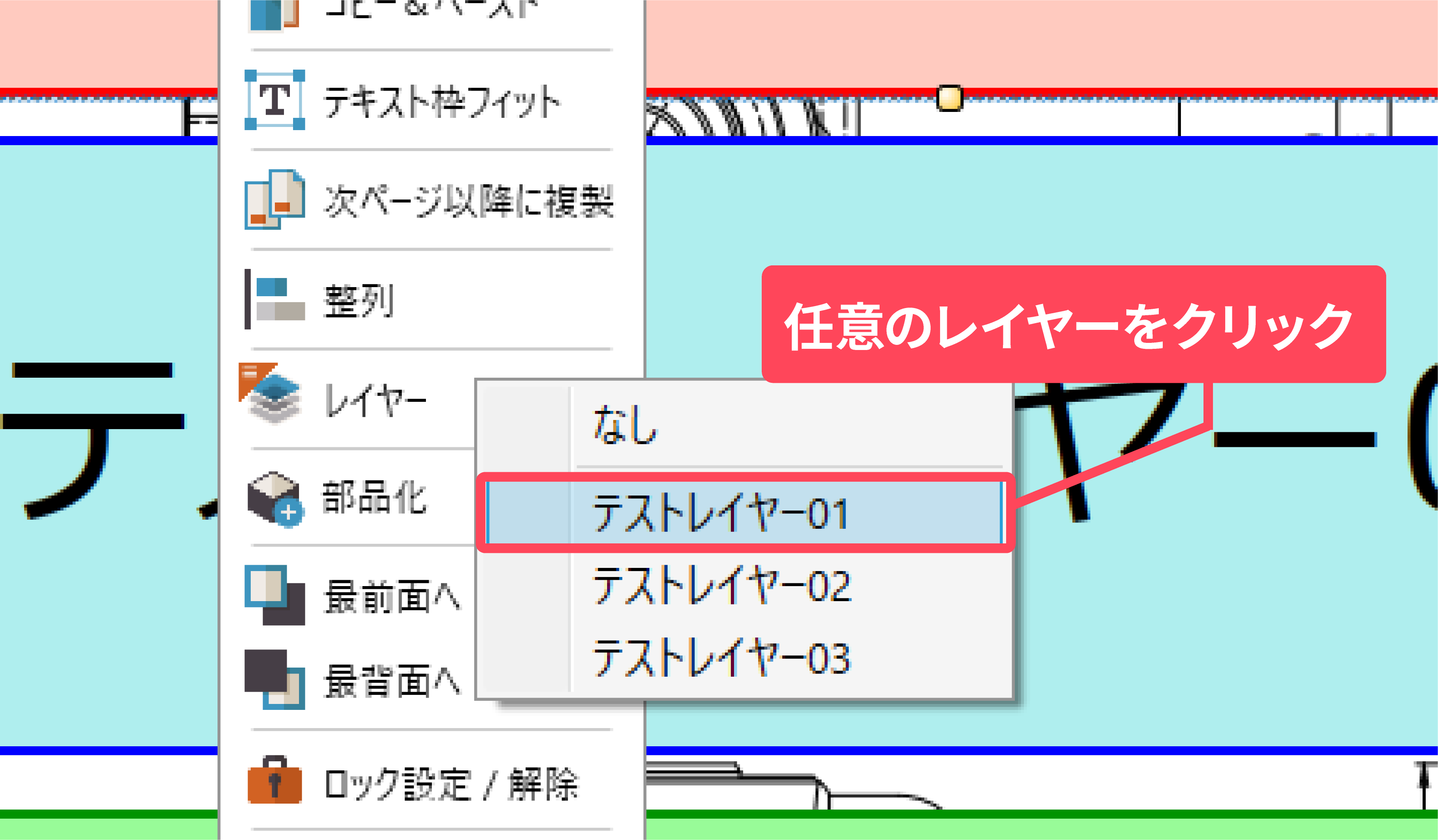
② レイヤーを選択してからコメントを配置する
❶ レイヤーパネル上部「オプション」をクリックします。
❷「書き込みレイヤーとして設定」をクリックします。
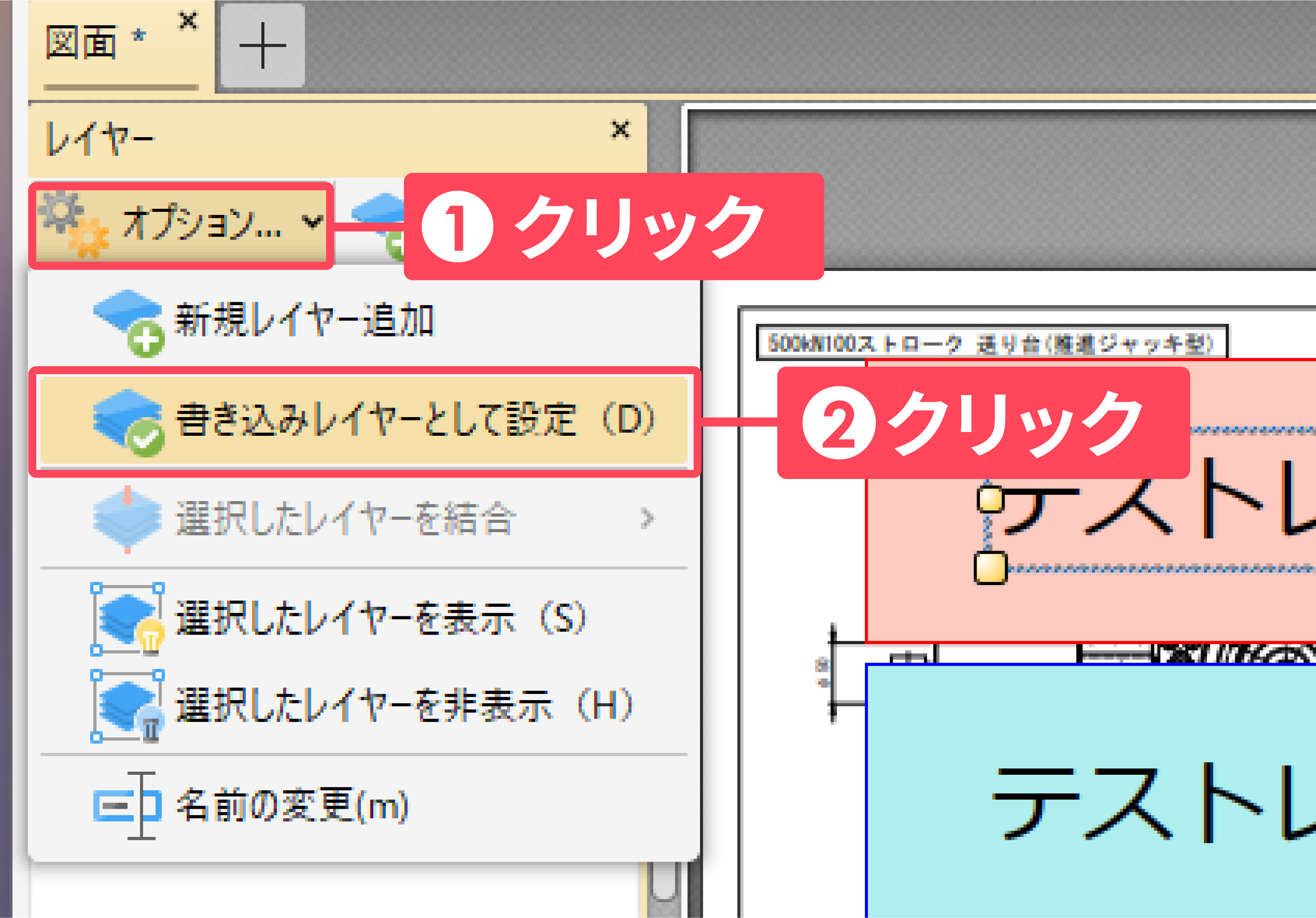
コメントを書き込みたいレイヤーを選択します。
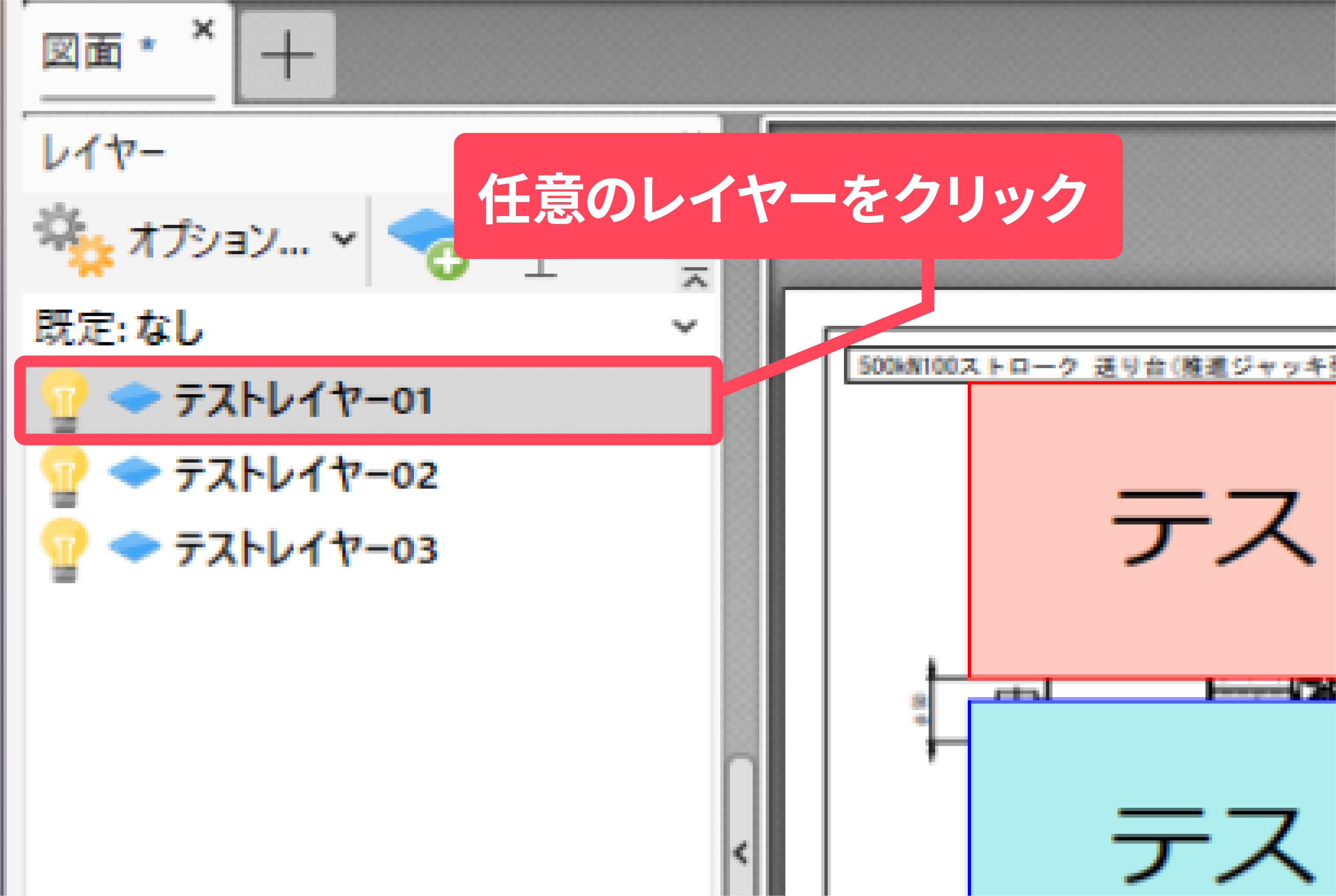
確認画面が開きます。OKをクリックします。
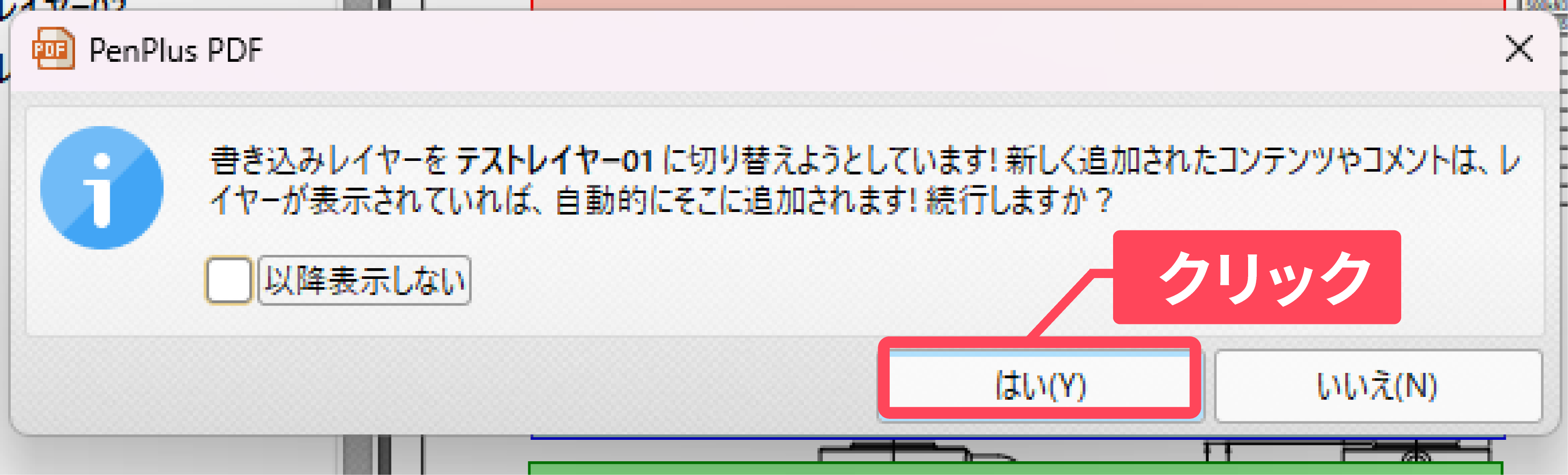
上部にメッセージバーが表示されます。
書き込みレイヤーが変更されます。
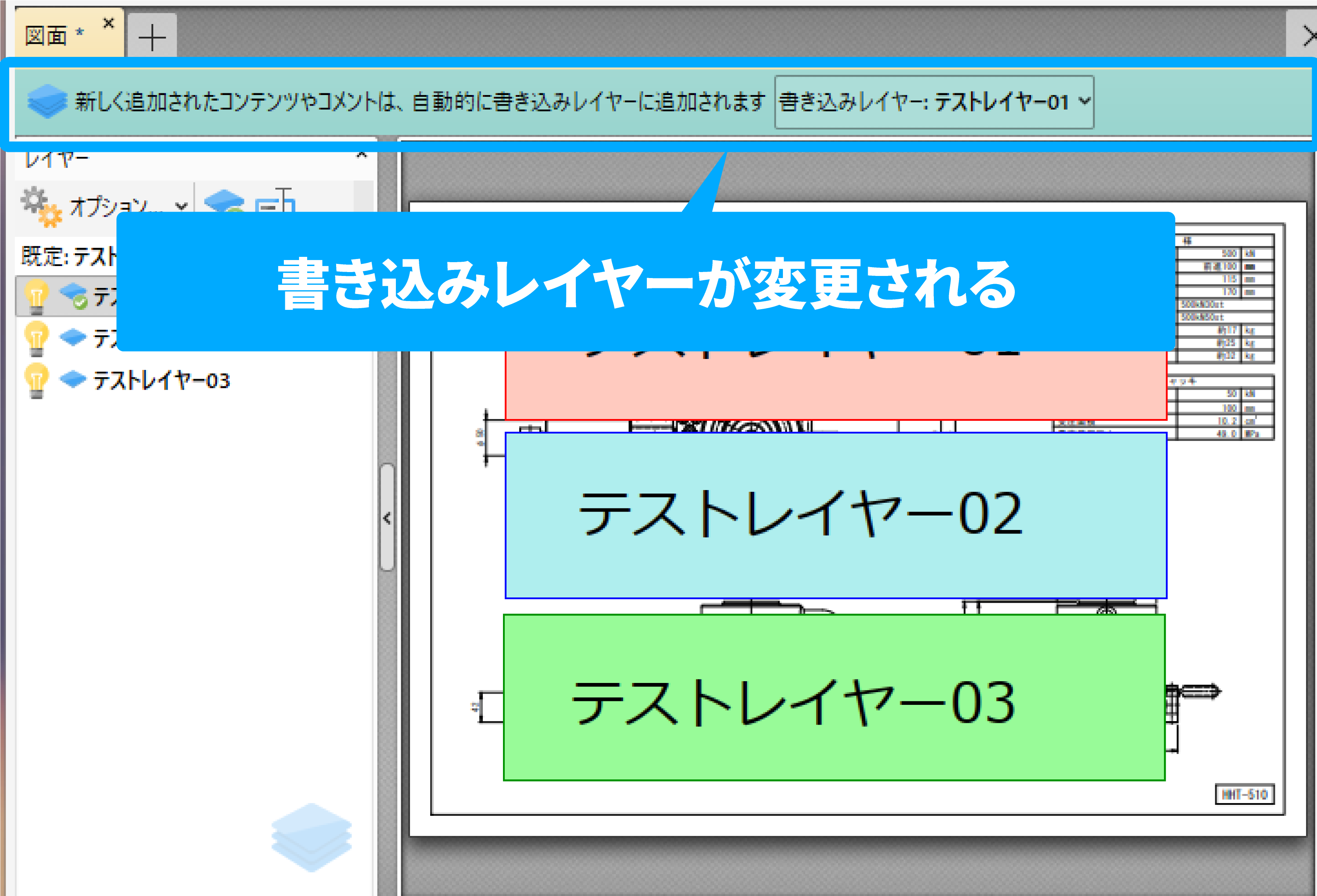
書き込みレイヤーを再度変更する場合
メッセージバー右側のレイヤー名をクリックするとレイヤー一覧が表示されます。
任意のレイヤー名をクリックします。

表示・非表示の切り替え
各レイヤー名の左側にある電球のアイコンをクリックすることで表示・非表示が切替えできます。
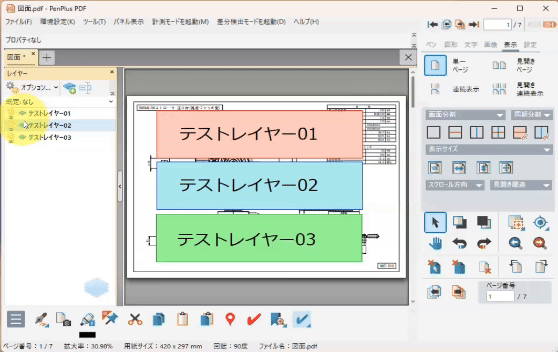
レイヤーの並べ替え・移動
レイヤーは移動したい場所へドラック&ドロップすると、簡単に並べ替えができます。
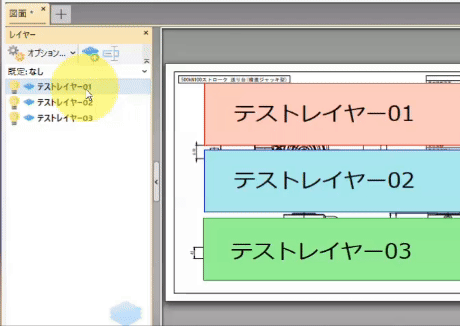
レイヤーの並べ替えをしている様子
また、移動場所をレイヤー内にすると階層化管理ができます。お使いの作業にお役立てください。